在现如今高速发展的互联网时代,路由器已经成为我们家庭和办公室中不可或缺的一部分。而磊科路由器作为一款功能强大且稳定可靠的品牌,受到了广大用户的喜爱。然...
2025-02-08 36 路由器设置
在互联网连接日益重要的今天,路由器成为了我们生活中不可或缺的设备。但是,当您需要进行路由器设置或调整时,可能会发现不知道从何下手。本文将为您全面解答:路由器设置地址在哪里找?并将引导您如何一步步地找到路由器的设置页面。
路由器设置地址,通常称为管理界面或控制面板,这是一个网页界面,允许用户登录并配置路由器的多个设置选项。在大多数情况下,这个地址是路由器的IP地址,通过浏览器可以访问。
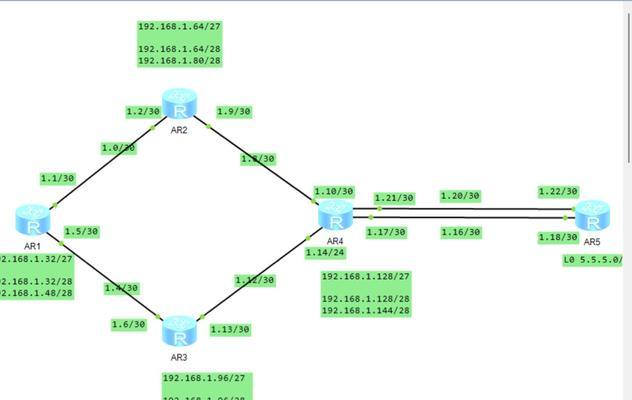
检查路由器背面或说明书
几乎所有的路由器生产厂商都会在设备的背面贴有重要的信息标签,上面不仅包含了设备的SSID(无线网络名称),还会标明默认的路由器设置地址,常见格式是`192.168.x.x`,或者`10.x.x.x`。
使用命令提示符
如果您丢失了路由器背面的信息,或者说明书已经不在手边,可以通过电脑的命令提示符(CMD)来找到路由器的IP地址。在Windows系统中,具体操作如下:
1.按下`Win+R`键打开运行窗口,输入`cmd`并回车,打开命令提示符窗口。
2.在命令提示符窗口中输入`ipconfig`,按回车键。
3.查看结果中"默认网关"一栏,该栏显示的IP地址即为您的路由器设置地址。
对于Mac用户,可以通过系统偏好设置中的“网络”部分,查看连接状态信息,找到路由器的IP地址。
使用路由器管理APP
不少路由器厂商提供相应的手机应用程序,您可以通过这些应用程序连接到路由器,并找到设置网址。通常,在应用的设置菜单或关于页面中,会有路由器设置地址的显示。
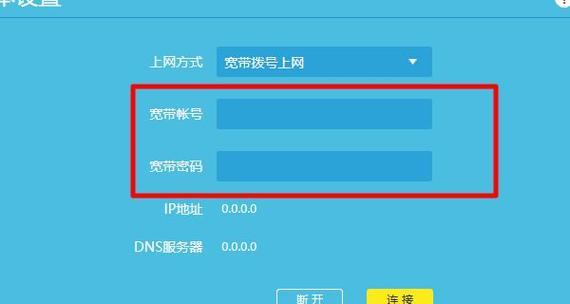
路由器设置地址遵循特定的格式规则,主要包括如下几类:
`http://192.168.1.1`
`http://192.168.0.1`
`http://192.168.2.1`
`http://192.168.0.1`
这些是常见的默认地址,不同品牌和型号的路由器可能会有所不同。所以,当您尝试这些地址时,如果无法成功登陆,应该检查路由器的说明书或联系厂商获取准确的设置地址。
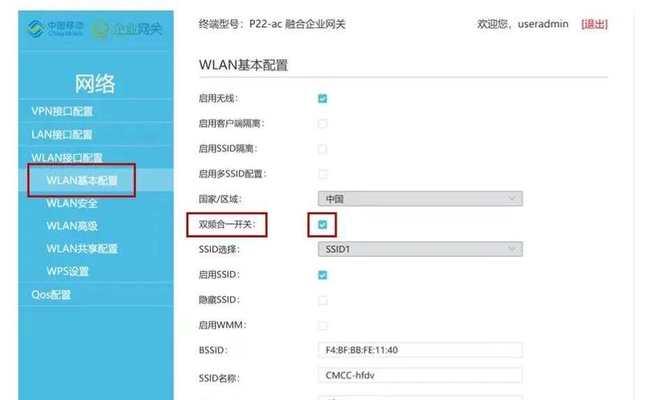
成功找到路由器的设置网址后,下一步是登录界面,进行操作。以下是通用的登录步骤:
1.打开电脑或智能手机的浏览器。
2.在地址栏输入您找到的路由器设置地址。
3.按回车后,通常会提示您输入登录用户名和密码。如果从未更改过,这些信息一般可以在路由器背面或说明书上找到。
4.输入正确的用户名和密码,成功登录后,您将进入路由器的管理界面。
Q1:如果遗失了用户名和密码怎么办?
A1:如果忘记了用户名和密码,通常可以按住路由器上的RESET按钮数秒来恢复出厂设置,不过这样会导致所有的自定义设置丢失。恢复出厂设置后,使用默认的用户名和密码重新登录。
Q2:无法进入设置页面,且电脑无法连接到网络怎么办?
A2:如果遇到这种情况,首先确保电脑和路由器之间的连线正确,然后检查电脑是否设置了错误的IP地址。如果问题依旧,尝试重启路由器或联系客服。
Q3:更改设置之后网络不稳定,该如何操作?
A3:网络不稳定可能是因为更改了某些设置导致。您需要重新登录路由器设置界面,恢复初始设置或者根据路由器的故障排除指南进行诊断。
路由器设置地址的查找并不复杂,关键步骤包括了解您的路由器型号,检查路由器背面信息,使用命令提示符或专用应用程序等。无论您是网络新手还是资深用户,以上提到的方法都将帮助您快速找到路由器的设置地址,并登录进行必要的配置。希望本文提供的信息能够帮助您顺利解决路由器相关问题,享受更加稳定的网络体验。
标签: 路由器设置
版权声明:本文内容由互联网用户自发贡献,该文观点仅代表作者本人。本站仅提供信息存储空间服务,不拥有所有权,不承担相关法律责任。如发现本站有涉嫌抄袭侵权/违法违规的内容, 请发送邮件至 3561739510@qq.com 举报,一经查实,本站将立刻删除。
相关文章

在现如今高速发展的互联网时代,路由器已经成为我们家庭和办公室中不可或缺的一部分。而磊科路由器作为一款功能强大且稳定可靠的品牌,受到了广大用户的喜爱。然...
2025-02-08 36 路由器设置

在现代社会中,无线网络已经成为了我们生活中必不可少的一部分。而在家庭中,一个稳定、快速的无线网络更是人们追求的目标。本文将以TP-LinkTL-WR7...
2025-01-24 50 路由器设置

在当今互联网时代,无线网络已成为人们生活中不可或缺的一部分。小米路由器作为一款性能优良且功能强大的家用路由器,已经深受广大用户的喜爱。但是对于一些用户...
2025-01-23 69 路由器设置

现代社会离不开互联网,而路由器作为连接网络的重要设备,对于我们的上网体验起着至关重要的作用。在众多品牌的路由器中,飞鱼星路由器以其稳定性和性能优势备受...
2025-01-22 42 路由器设置

腾达路由器是一款功能强大且易于操作的路由器,但对于初次使用的用户来说,可能会遇到一些设置上的困惑。本文将通过图文详解的方式,为大家演示如何轻松搞定腾达...
2025-01-19 45 路由器设置

在当今信息时代,网络已成为我们日常生活中不可或缺的一部分。而路由器作为连接互联网的关键设备,它的设置对于我们的网络体验至关重要。本文将为大家介绍以磊科...
2025-01-17 82 路由器设置